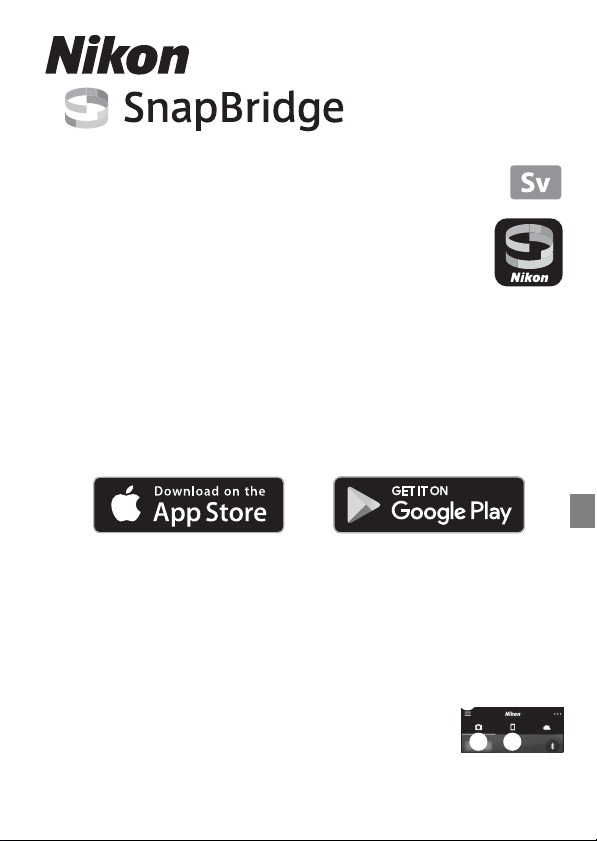
Anslutnings guide (för COOLPIX)
I det här dokumentet beskrivs proceduren för att använda
SnapBridge-appen (version 2.5) och upprätta en trådlös anslutning mellan
en kamera som stöds och en smart enhet.
När du använder SnapBridge-appen kan du överföra bilder som tagits med
kameran till den smarta enheten eller använda kameran med fjärranslutning
från den smarta enheten för att ta bilder.
• Använd de senaste versionerna av SnapBridge-appen och firmware för
kameran. De funktioner som kan användas och användningsprocedurerna kan variera
beroende på vilken version av SnapBridge-appen du använder, kamerans firmware eller
den smarta enhetens operativsystem.
Installera SnapBridge-appen
Hämta appen från Apple App Store® för iOS och från Google Play™ för Android™.
”SnapBridge 360/170-appen” kan inte användas med den här kameran.
För detaljerade förklaringar
• Detaljerade förklaringar om SnapBridge-appen finns i onlinehjälpen.
https://nikonimglib.com/snbr/onlinehelp/en/index.html
• Detaljerade förklaringar om kameran finns i ”Referenshandbok” (PDF-format).
https://downloadcenter.nikonimglib.com
C Skärmar i SnapBridge-appen
1 Du kan läsa onlinehjälpen och konfigurera appinställningarna.
2 Gör först anslutningsinställningarna för smarta enheter och kameror.
3 Du kan visa bilder som har överförts från kameran.
1
3
2
-1-
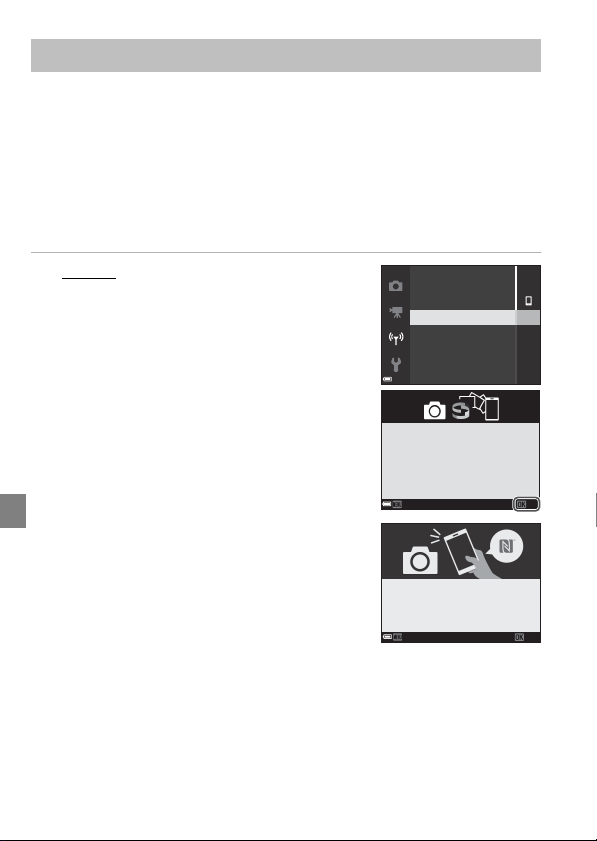
Ansluta kameran och en smart enhet
Parkoppling (Bluetooth-anslutning)
När du ansluter till en smart enhet via en Bluetooth-anslutning kan du använda
auto-länkfunktioner (automatisk överföring av stillbilder, synkroniserad tidsinformation,
synkroniserade positionsdata).
När du ansluter via Bluetooth för första gången ska du parkoppla kameran med den smarta
enheten.
• Sätt i ett minneskort med tillräckligt med ledigt utrymme i kameran.
• Se till att kamerans och den smarta enhetens batterinivåer är tillräckliga.
• Aktivera Bluetooth på den smarta enheten.
1 Kamera: Välj Nätverksmeny M Ansluta
till smart enhet och tryck på k-knappen.
• Beroende på kameran kan skärmen till höger för att
upprätta anslutningen visas efter att du har tryckt på
k-knappen eller startat kameran för första gången.
Tryck på k-knappen i sådana fall.
• Beroende på kameran kan skärmen till höger visas efter
att du har tryckt på k-knappen på skärmen för att
upprätta anslutningen.
När du använder NFC: Tryck NFC-antennen på den
smarta enheten mot Y (N-Mark) på kameran. När
Start pairing? (Starta parkoppling?) visas på den
smarta enheten trycker du på OK och fortsätter till
steg 4.
När du inte använder NFC: Tryck på k-knappen.
-2-
Flygplansläge
Välj anslutning
Ansluta till smart enhet
Anslutn. till fjärrkontroll
Alternativ för autosänd
Wi-Fi
Anv. SnapBridge för att skicka foton
till smart enhet och dela online.
För att hoppa över den här skärmen
och ställa in SnapBridge senare på
Nätverksmeny, tr yck på "MENU".
Senare
NFC-aktiverade enheter: vidrör
den smarta enheten m ed kam eran.
Icke-NFC-aktiverade enheter:
tryck på "OK".
Avbry t
Välj
Nästa
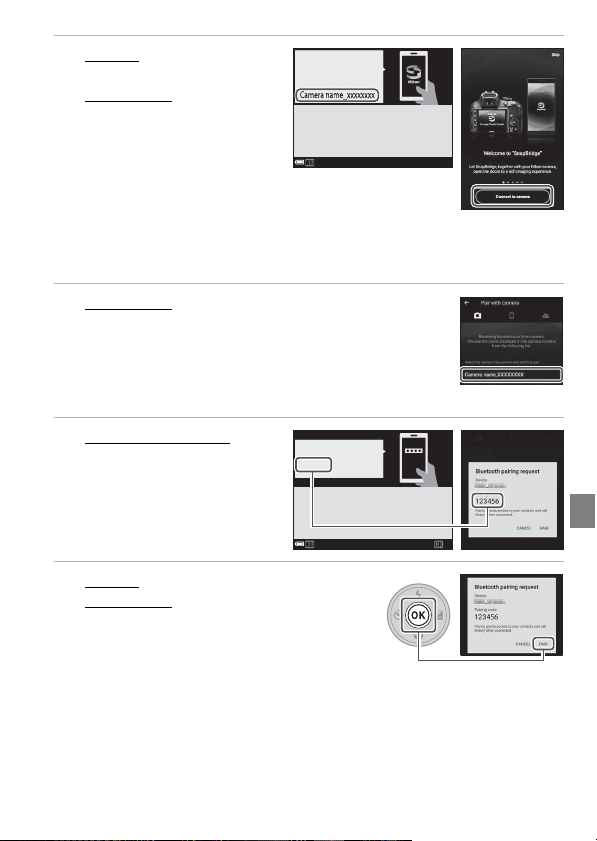
2 Kamera: Kontrollera att
skärmen till höger visas.
Smart enhet
SnapBridge-appen och
tryck på Connect to
camera (Ansluta till
kamera).
• När listan över kamerakategorier
visas på den smarta enheten trycker
du på den kamerakategori som du vill parkoppla med.
• Om du tryckte på Skip (Hoppa öve r) utan att ansluta kameran när du startade
SnapBridge-appen för första gången ska du trycka på fliken A M Connect to camera
(Ansluta till kamera) och fortsätta till steg 3.
: Starta
App
SnapBridge
Kamera
På den smarta enheten, gå till
appbutiken och sök efter SnapBridge.
Efter installation,
öppna SnapBridge-appen.
Avbry t
3 Smart enhet: Tryck på namnet på den kamera som
du vill parkoppla med.
• I iOS bekräftar du uppgifterna och trycker sedan på Understood
(Jag förstår) om en skärm som förklarar proceduren visas när du
har tryckt på kamerans namn.
• Tryck på kamerans namn igen när skärmen för att välja ett tillbehör
visas (det kan ta lite tid innan kamerans namn visas).
4 Kamera/smart enhet:
Bekräfta att samma
nummer visas.
• Beroende på iOS-versionen
kanske numret inte visas på den
smarta enheten. Fortsätt till
steg 5 i sådana fall.
Aut.kod
123456
Bekräfta att samma aut.kod visas på
den smarta enheten och try ck på OK.
Avbry t
5 Kamera: Tryck på k-knappen.
Smart enhet
(PARKOPPLA).
• Namnet för alternativet PAIR (PARKOPPLA) kan
variera beroende på smart enhet.
• När du parkopplar för första gången ska du ställa in
Auto-länkfunktionen med den smarta enhetens skärm.
: Tryck på PAIR
OK
-3-

6 Avsluta parkopplingen.
• Kamera: Tryck på k-knappen.
• Smart enhet
• Om du parkopplar när du ansluter
första gången kan kameran
ansluta till den smarta enheten
via Bluetooth nästa gång utan
parkoppling.
Automatisk överföring av stillbilder
När du är ansluten via Bluetooth kan du använda följande funktioner för att automatiskt
överföra stillbilder till en smart enhet. Stillbilder överförs med en bildstorlek på 2 megapixlar.
Fliken A i SnapBridge-appen M Auto link (Auto-länk) M aktiverar Auto download
(Automatisk hämtning) i förväg.
Nätverksmeny i kameran M
Sänd under fotografering M
Stillbilder
Visningsmeny i kameran M
Märk för överföring
• Du kan överföra stillbilder och filmer i ursprunglig storlek genom att växla till en
Wi-Fi-anslutning och använda Download pictures (Hämta bilder) (sidan 6).
C Bilder som inte kan överföras
• RAW-bilder kan inte överföras.
• I kameror med internminne kan bilder som sparats i kamerans internminne inte överföras
beroende på kameran.
Tips om parkoppling
C Om en bekräftelsedialogruta visas när parkopplingen är klar
När parkopplingen är klar kan en bekräftelsedialogruta för auto-länkfunktionen visas, beroende på
kameran.
• Spara positionsdata med bilder genom att välja Yes (Ja) när du blir ombedd. Aktivera
positionsdatafunktionerna på den smarta enheten.
• Du kan synkronisera kameraklockan till den tid som rapporteras av den smarta enheten genom
att välja Yes (Ja) när du uppmanas att göra detta.
Om du vill använda auto-l änkfunktionen måste du även ställa in flik en A M
i SnapBridge-appen.
: Tryck på OK.
Kameran och den sm arta enheten är
anslutna!
Bekräfta
Överför automatiskt stillbilder till en smart enhet varje gång
de tas.
Välj stillbilder på kamerans visningsskärm och överför dem
sedan automatiskt till en smart enhet.
Auto link (Auto-länk)
-4-

C Om kameran och den smarta enheten inte kan parkopplas
• Bekräfta att inställningarna i Nätverksmeny i kameran är konfigurerade på följande vis.
- Flygplansläge: Av
- Välj anslutning: Smart enhet (Endast för kameror som har alternativet Välj anslutning.)
- Bluetooth M Anslutning: Aktivera
• Om kameran visar Kunde inte ansluta. trycker du på k-knappen och upprepar proceduren i
steg 2 för att parkoppla igen. (Beroende på kameran upprepar du proceduren från skärmen för
att upprätta anslutningen i steg 1.) Tryck på d-knappen för att avbryta parkopplingen.
• Det kan vara möjligt att avsluta parkopplingen korrekt om du stänger SnapBridge-appen helt och
sedan stänger av och sätter på kameran igen och sedan utför proceduren i ”Parkoppling
(Bluetooth-anslutning)” (sidan 2) igen.
•
I iOS kanske det inte går att parkoppla kameran med den smarta enheten om kameran är
registrerad som en enhet. Ta bort den registrerade enheten (kameranamn) i iOS-inställningsappen.
C Koppla från och återansluta Bluetooth-anslutningen
Använd någon av följande metoder för att ändra inställningen.
• Nätverksmeny M Flygplansläge i kameran (du kan ställa in den på På om du vill stänga av alla
kommunikationsfunktioner på platser där trådlös kommunikation är förbjuden.)
• Nätverksmeny M Bluetooth M Anslutning i kameran
C Inaktivera parkoppling
Tryck på fliken A M i M Forget camera (Glömt kamera) M kameran som du vill ta bort
parkopplingen från M Yes (Ja) i SnapBridge-appen. (Vid Wi-Fi-anslutning trycker du på i och
sedan på Yes (Ja).)
I iOS trycker du sedan på Go (OK) och tar bort den registrerade enheten (kameranamn) i
iOS-inställningsappen.
-5-

Använda Överföra bilder/Fjärrfotografering
(Wi-Fi-anslutning)
När kameran är ansluten till en smart enhet via en Wi-Fi-anslutning kan du använda följande
funktioner i fliken A i SnapBridge-appen.
Download
pictures
(Hämta bilder)
Remote
photography
(Fjärrstyrd
fotografering)
• Om du väljer Download pictures (Hämta bilder) eller Remote photography
(Fjärrstyrd fotografering) när du är ansluten via Bluetooth kommer dialogrutan för
Wi-Fi-anslutning att visas. Tryck på OK för att växla till en Wi-Fi-anslutning.
Om du vill återgå till Bluetooth-anslutningen från Wi-Fi-anslutningen trycker du på fliken
A M F M Yes (Ja) i SnapBridge-appen.
Hämta stillbilder (2 megapixlar eller i ursprunglig storlek) och filmer till en smart
enhet.
Använd kameran med fjärrstyrning via en smart enhet för att ta stillbilder.
• Sätt i ett minneskort med tillräckligt med ledigt utrymme i kameran.
Beroende på kameran kan du inte använda fjärrstyrd fotografering om det
inte finns ett minneskort i kameran.
C Om skärmen ”Camera and Wi-Fi connection (Kamera och Wi-Fi-anslutning)”
visas i iOS
Beroende på iOS-versionen kan skärmen Camera and Wi-Fi connection
(Kamera och Wi-Fi-anslutning) visas när du trycker på OK på
dialogrutan för Wi-Fi-anslutning.
• Skriv ner kamera-SSID och lösenordet som visas på skärmen.
• När du trycker på View options (Visa alternativ) startar
iOS-inställningsappen. När du har tryckt på Settings (Inställningar)
trycker du på Wi-Fi och väljer det SSID som du skrev ner. Ange lösenordet
när du ansluter för första gången.
I onlinehjälpen för SnapBridge-appen finns mer information om drift.
C SSID och lösenord
Du kan bekräfta eller ändra SSID och lösenordet med hjälp av Nätverksmeny M Wi-Fi M
Wi-Fi-anslutningstyp i kameran. I kamerans referenshandbok finns mer information om drift.
C Bilder som inte kan överföras
• RAW-bilder kan inte överföras.
• Filmer i formatet AVI (COOLPIX A300-filmer) kan inte överföras.
• I kameror med internminne kan bilder som sparats i kamerans internminne inte överföras
beroende på kameran.
-6-

Om kameran inte kan anslutas eller om bilder
inte kan överföras
Problemet kan lösas genom att du provar ett eller samtliga av följande sätt.
• Stäng av och starta kameran igen.
• Växla från en flik i SnapBridge-appen till en annan.
• Stäng SnapBridge-appen helt och starta den sedan igen.
• Avbryt anslutningen och anslut sedan igen.
- ”Inaktivera parkoppling” (sidan 5)
-7-

• Smartphone-enheter och surfplattor kallas för ”smarta enheter” i det här dokumentet.
• Skärmar knappnamn och -positioner som visas i det här dokumentet kan skilja sig
från de faktiska produkterna.
• Mer detaljerad information om hur du använder kameran och den smarta enheten
finns i den medföljande dokumentationen.
• Produktnamn som nämns i det här dokumentet eller dokumentation som medföljde
din Nikon-produkt är varumärken eller registrerade varumärken som tillhör
respektive innehavare. Mer information finns i dokumentationen som medföljde
kameran.
-8-
CT8K04(1B)
6MQA721B-04
